Lynis è uno strumento di controllo della sicurezza open source utilizzato per scansioni di sicurezza approfondite a livello di sistema. Fornisce informazioni utili sulle vulnerabilità del sistema e suggerimenti su come migliorare la sicurezza. Lynis ti consente di scansionare facilmente le funzionalità del tuo sistema come la gestione delle patch delle applicazioni, le porte, il file system, il kernel, i database e molto altro. Gli amministratori di sistema e i professionisti della sicurezza possono scansionare ampiamente i sistemi in brevissimo tempo.
Lynis può essere utilizzato sia in ambienti aziendali che in piccole e medie imprese.
In questo articolo spiegherò come installare e utilizzare Lynis su Ubuntu 20.04
Passaggio 1:verifica la versione disponibile nel repository
Innanzitutto, controlliamo la versione Lynis disponibile nel repository Ubuntu 20.04. Corri:
$ apt-cache policy lynis
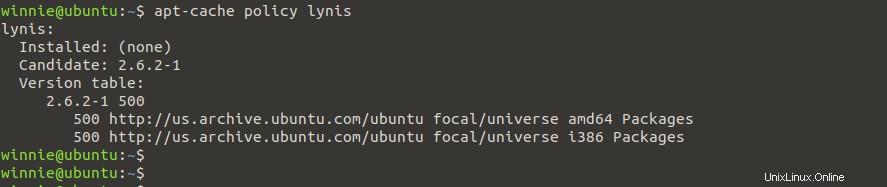
Come puoi vedere, Lynis v2.6.2 è disponibile nei repository dell'universo di Ubuntu. Al momento della stesura di questo tutorial, Lynis 3.0.6 è l'attuale versione di rilascio stabile.
È possibile scaricare l'ultima versione dal repository del software della community Lynis.
Fase 2:installa la chiave PGP e il repository.
Innanzitutto, scarica e aggiungi la chiave di firma PGP da un server delle chiavi centrale. Esegui i comandi:
$ wget -O - https://packages.cisofy.com/keys/cisofy-software-public.key | sudo apt-key add -
Quindi, aggiungi il repository Lynis all'elenco dei repository dei pacchetti di sistema come mostrato:
$ echo "deb https://packages.cisofy.com/community/lynis/deb/ stable main" | sudo tee /etc/apt/sources.list.d/cisofy-lynis.list
Per utilizzare Lynis solo con l'inglese, disabilita il download delle traduzioni come mostrato:
$ echo 'Acquire::Languages "none";' | sudo tee /etc/apt/apt.conf.d/99disable-translations
Fase 3:Aggiorna i pacchetti
Quindi, aggiorna i pacchetti di sistema prima di procedere con l'installazione. Esegui i comandi:
$ sudo apt install apt-transport-https $ sudo apt update
Passaggio 4:installa Lynis
Ora siamo pronti per installare Lynis sul nostro sistema. Esegui il comando:
$ sudo apt install lynis
Al termine dell'installazione, conferma la versione Lynis installata sul tuo sistema come mostrato:
$ lynis show version

Passaggio 5:sintassi e opzioni della riga di comando di Lynis
Ora che è installata l'ultima versione di Lynis, impariamo come utilizzare questo strumento per controllare il sistema. La sintassi del comando Lynis è la seguente:
$ lynis [scan mode] [other options]
Possiamo visualizzare i comandi Lynis come mostrato:
$ lynis show commands
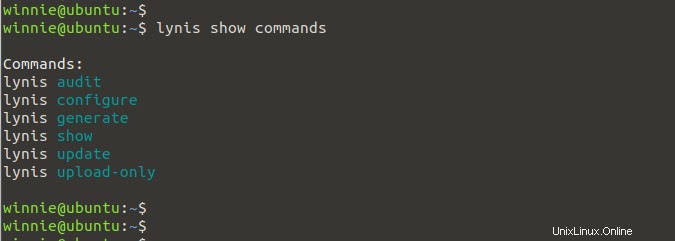
Per visualizzare le impostazioni esegui:
$ lynis show settings
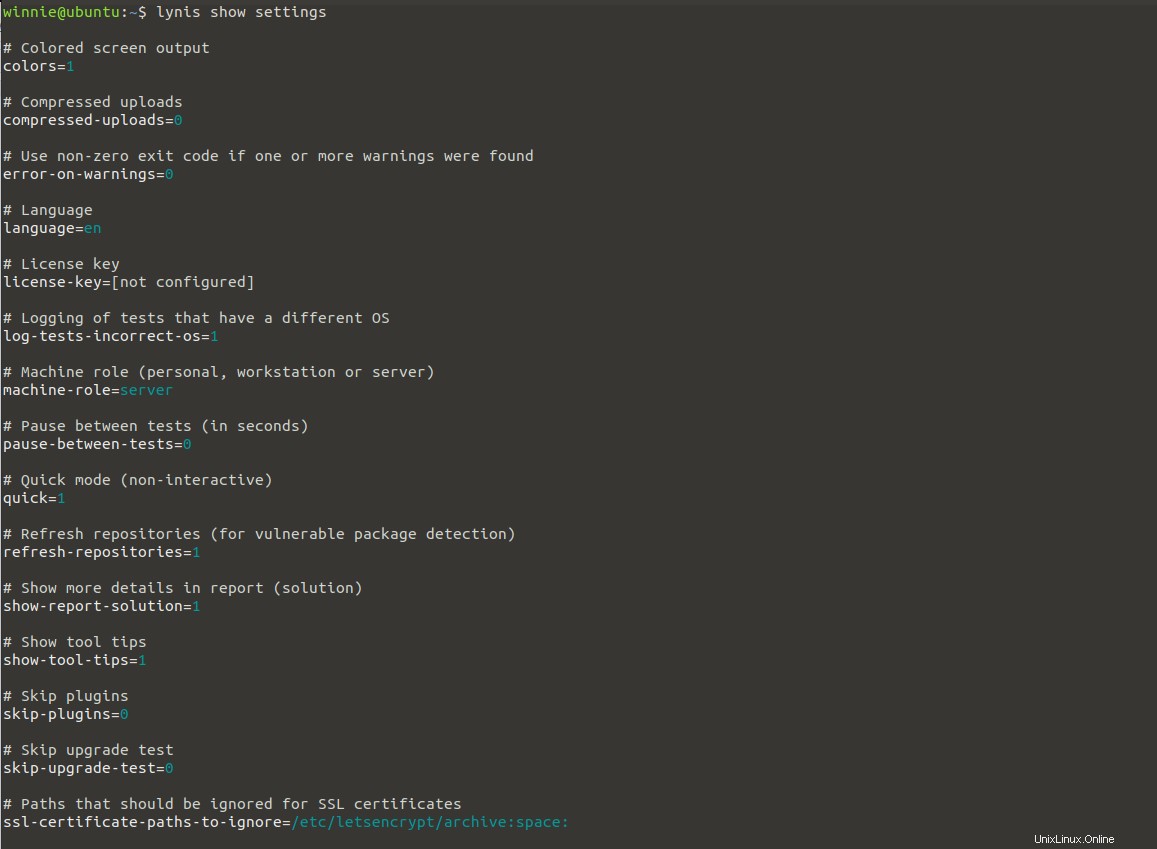
Passaggio 6:controllo di un sistema Linux utilizzando Lynis
Procediamo ed eseguiamo un audit di sistema sulla macchina. Esegui il seguente comando:
$ sudo lynis audit system
Durante il processo di controllo, Lynis esegue test e genera output separato in molte aree come sicurezza, suggerimenti, file system, risultato del test, informazioni di debug e così via. Il rapporto di controllo viene salvato in /var/log/lynis-report.dat e tutte le informazioni di test e debug vengono scritte in /var/log/lynis.log. Il file di report contiene informazioni generali sull'applicazione di sistema, sui pacchetti vulnerabili del server e così via. I risultati dei test precedenti verranno sovrascritti ogni volta che esegui un nuovo controllo del sistema.
L'esempio seguente mostra diversi risultati di controllo etichettati da parole chiave come Abilitato, Trovato, Non trovato, Ok, Suggerimento e così via. Qualsiasi output con la parola chiave Avviso deve essere controllato e corretto.
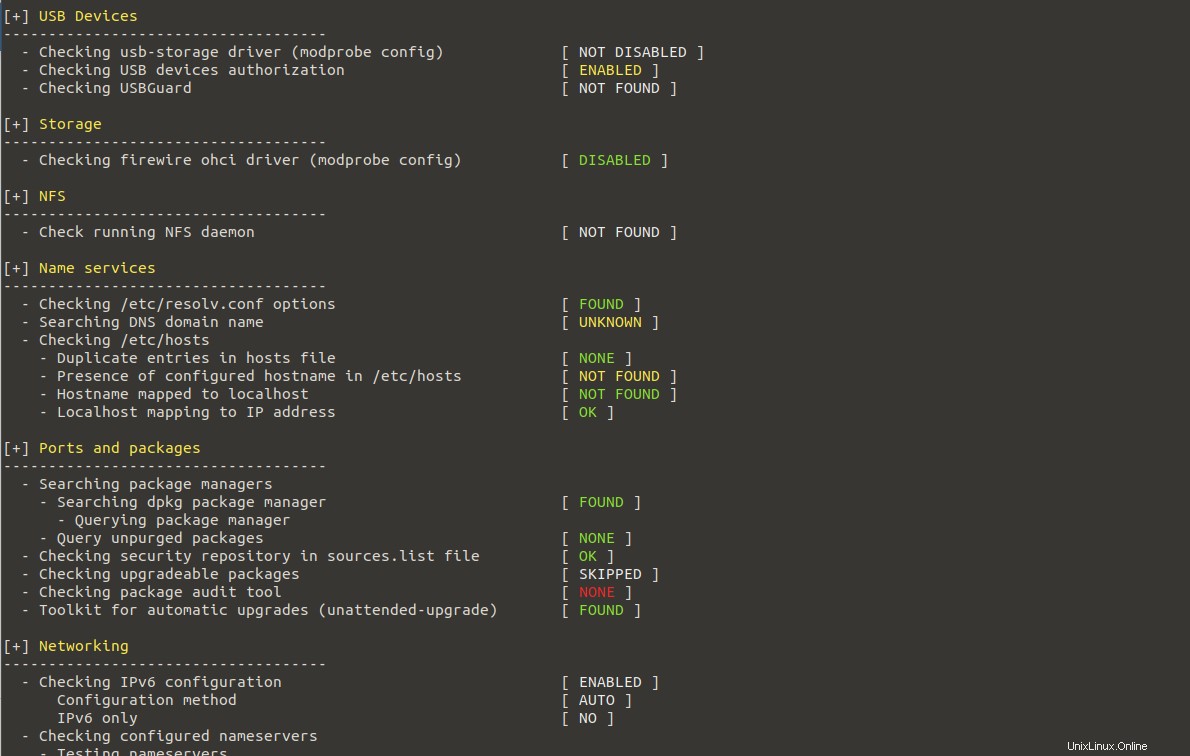
Output di controllo del sistema
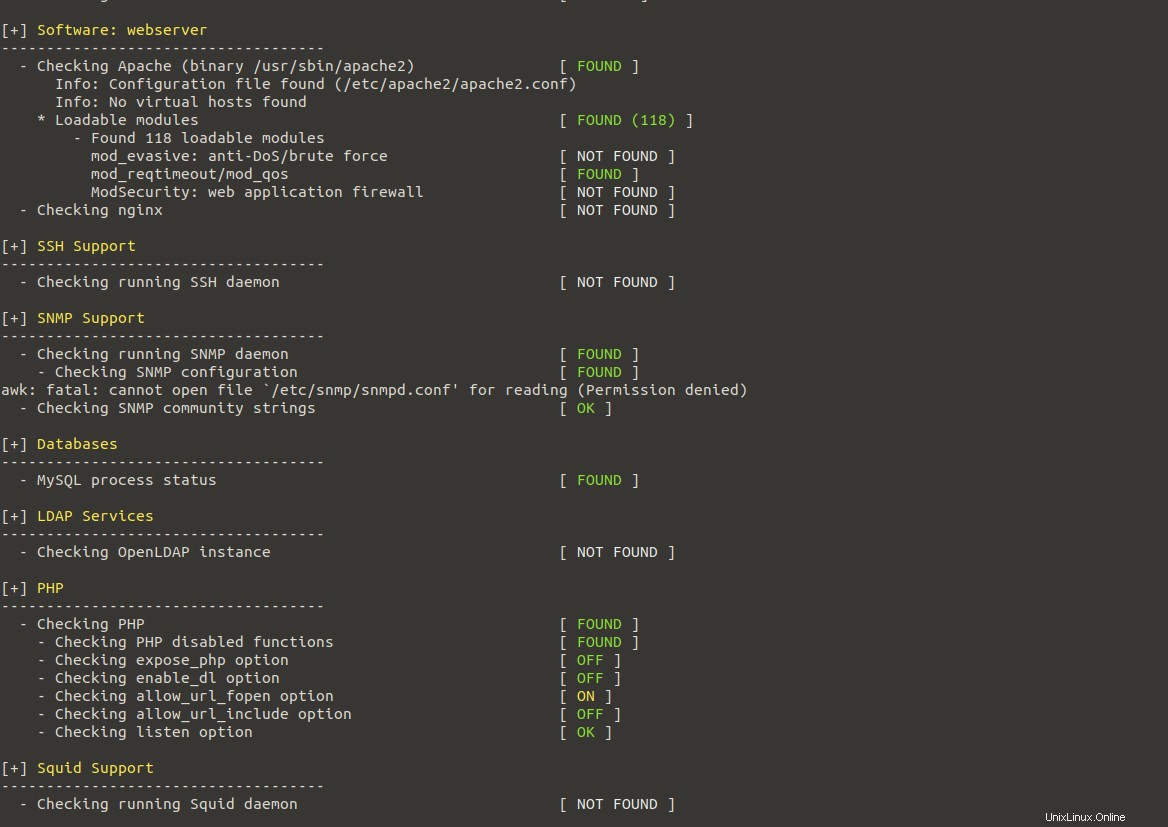
Lynis ha fornito suggerimenti al termine del controllo su come rafforzare il sistema.
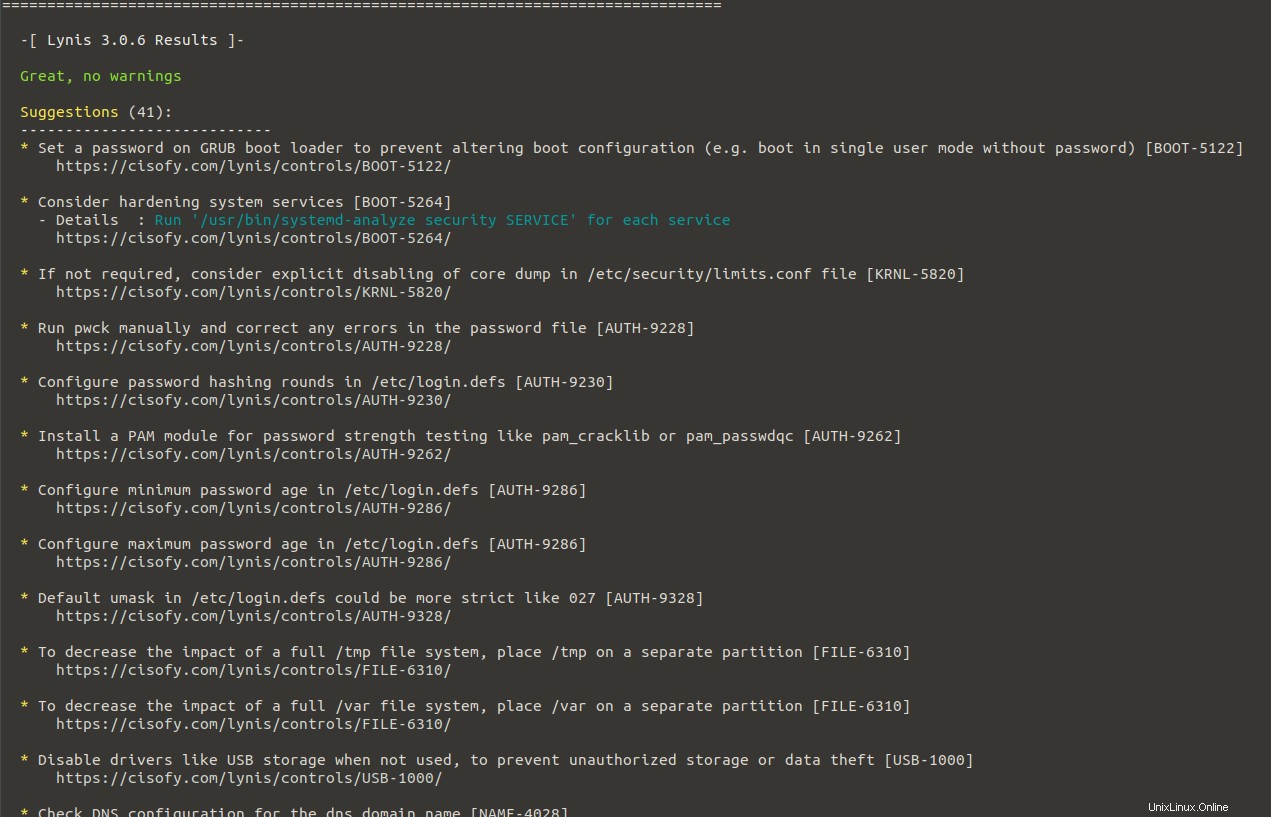
Visualizza i dettagli di un test o un suggerimento specifico
Ogni controllo di sistema ha un ID test univoco. Se hai bisogno di ulteriori informazioni su un determinato test, utilizza il comando seguente e il relativo ID e visualizza ulteriori informazioni.
$ lynis show details TEST-ID
In questo esempio, scopriremo di più su un test con un suggerimento di Lynis.
$ lynis show details HRDN-7222
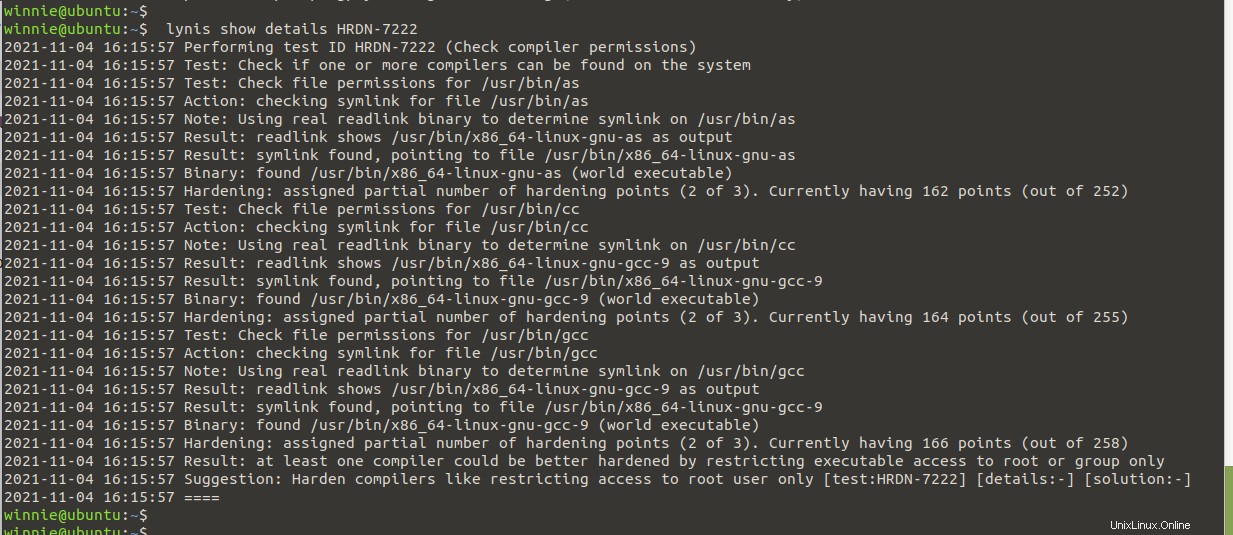
Abbiamo imparato come installare e utilizzare lo strumento Lynis per controllare il nostro sistema Ubuntu. Per ulteriori informazioni su come utilizzarlo, consulta il sito ufficiale.